Ką galima išbandyti, jei neveikia „Surface“ jutiklinis ekranas
Applies To
Surface Devices SurfaceJei kyla "Surface" jutiklinio ekrano problemų, pvz., lietimas nereaguoja iš viso ekrano, neveikia kelių lietimų gestai arba "Surface" liestukas nerašo, netinkamai veikia lietimas, "Surface" susiduria su "šešėlinio" arba "vaiduoklio" lietimu, lietimu lėtai reaguojama arba nežinote, kaip išjungti lietimą "Surface", pateikiame kelis sprendimus, kuriuos galite išbandyti.
Jei "Surface" rodo vaizdą ir priima lietimo arba liestuko įvestį, bet kyla vaizdo įrašų problemų, pvz., iškraipytas vaizdas, mirgėjimas ar per vaizdą bėgančios linijos, žr. Ką galima išbandyti, jei "Surface" ekranas mirga, yra iškraipytas arba susiduria su kitomis rodymo problemomis.
Pastaba: Atsižvelgiant į jūsų problemą, gali tekti prijungti klaviatūrą arba pelę, kad galėtumėte atlikti šiuos veiksmus. Rekomenduojame naudoti „Surface Type Cover“ klaviatūrą, USB klaviatūrą arba pelę, „Bluetooth“ klaviatūrą arba pelę.
Jei "Surface" jutiklinis ekranas neveikia, pirmiausia išbandykite šiuos veiksmus
Norėdami išspręsti šias problemas, galite pradėti atlikdami toliau nurodytus veiksmus, kad paleistumėte UEFI ir išbandytumėte lietimo funkcijas,iš naujo įdiegtumėte jutiklinio ekrano tvarkyklę,patikrintumėte, ar yra "Windows" ir "Surface" naujinimų,arba iš naujo nustatytumėte "Surface". Jei tai neišsprendžia problemų, daugiau informacijos galite rasti straipsnyje Ar jutiklinis ekranas vis tiek neveikia?.
1 sprendimas: paleiskite UEFI ir išbandykite lietimo funkcijas
Bendroji išplėstinė programinės-aparatinės įrangos sąsaja (UEFI) – tai programinės įrangos tipas, padedantis „Windows“ užmegzti ryšį su „Surface“ aparatūra. Kadangi UEFI veikia nepriklausomai nuo „Windows“, išbandant aparatūrą pasitelkus UEFI paaiškės, ar problema susijusi su aparatūra.
-
Jei naudojant UEFI lietimas neveikia, gali būti, kad įrenginyje įvyko aparatūros gedimas ir įrenginys turi būti prižiūrimas.
-
Jei lietimas veikia UEFI, problema tikriausiai susijusi su „Windows“ arba lietimo tvarkykle.
Atlikite nurodytus veiksmus, kad paleistumėte UEFI ir atliktumėte lietimo funkcijos testą:
-
Eikite į Pradžia > Maitinimo > Išjungti .
-
Kai „Surface“ išjungtas, paspauskite ir laikykite garsumo didinimo mygtuką, tada spauskite maitinimo mygtuką, kol ekrane pasirodys „Microsoft“ arba „Surface“ logotipas.
-
Kai pateksite į UEFI, palieskite „Surface“ ekraną ir pažiūrėkite, ar jis reaguoja įprastai. Pabandykite naršyti UEFI bakstelėdami įvairius meniu elementus. Tada, atsižvelgdami į tai, kaip „Surface“ reaguoja į lietimą, atlikite vieną iš šių veiksmų:
-
Jei lietimas jūsų „Surface“ įrenginyje neveikia, jutiklinis ekranas greičiausiai susidūrė su aparatūros triktimi. Kitas žingsnis – pateikti paslaugos užsakymą.
-
Jei "Surface" įrenginyje veikia lietimas, pasirinkite IŠEITI, vykdykite ekrane pateikiamus nurodymus ir iš naujo paleiskite "Windows". Tada eikite į jutiklinio ekrano tvarkyklės diegimą iš naujo.
-

Pastaba: Šis vaizdo įrašas prieinamas tik anglų kalba.
2 sprendimas: iš naujo įdiekite jutiklinio ekrano tvarkyklę
Įspėjimas: Neatlikite šio veiksmo Surface Pro X" įrenginyje; "Surface" gali būti nenaudojamas ir gali kelti grėsmę jūsų duomenims. Galite tęsti trikčių diagnostiką nuėję į "Surface" nustatymas iš naujo.
-
Užduočių juostos ieškos lauke įveskite įrenginių tvarkytuvė ir rezultatų sąraše pasirinkite Įrenginių tvarkytuvė .
-
Išplėskite kategoriją Žmogaus sąsajos įrenginiai .
-
Dešiniuoju pelės mygtuku spustelėkite "Intel(R) Precise Touch Device", pasirinkite Pašalinti įrenginį, tada dialogo lange Pašalinti įrenginį pasirinkite Pašalinti.
-
Dešiniuoju pelės mygtuku spustelėkite su HID suderinamas jutiklinis ekranas, pasirinkite Pašalinti įrenginį, tada dialogo lange Pašalinti įrenginį pasirinkite Pašalinti. Jei matote dvi su HID suderinamo jutiklinio ekrano tvarkykles, dešiniuoju pelės mygtuku spustelėkite pirmąją, pasirinkite Pašalinti įrenginį, pasirinkite Pašalinti, tada pakartokite šį procesą su antrąja tvarkykle.
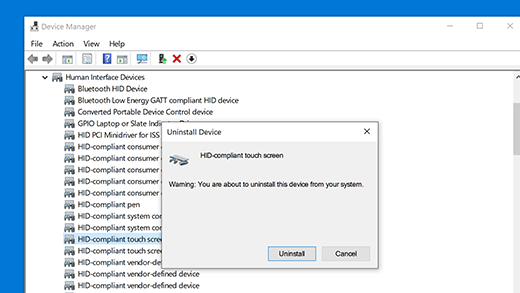
-
Meniu Veiksmas pasirinkite Ieškoti aparatūros pakeitimų. Taip pat gali tekti iš naujo paleisti "Surface". Jis automatiškai atsisiųs ir įdiegs jutiklinio ekrano tvarkyklę, kai prisijungsite prie interneto.
Norėdami patikrinti, ar šis sprendimas pašalino problemą, liesdami atidarykite programėlę, pvz., „Microsoft Edge“ arba kitą žiniatinklio naršyklę, ir pabandykite slinkti, suimdami keisti mastelį, perbraukti iš dešiniojo krašto ir ilgai paspausti, kad išbandytumėte lietimo funkciją.
3 sprendimas. Patikrinkite, ar yra "Windows" ir "Surface" naujinimų
Norėdami patikrinti „Surface“ tvarkyklių ir programinės-aparatinės įrangos sveikatą, naudokite programą „Surface“.
Atidarykite „Surface“ programėlę
-
„Surface“ programoje išplėskite Žinynas ir palaikymas, kad patikrintumėte naujinimo būseną.
-
Jei yra naujinimų, pasirinkite mygtuką Tikrinti, ar yra naujinimų, kad atidarytumėte „Windows Update“ ir įdiegtumėte pasiekiamus naujinimus.
Pastaba: Jei neturite įdiegtos programos „Surface“, galite atsisiųsti programą „Surface“ iš „Microsoft Store“. Ją atsisiuntę pasirinkite Pradžia, ieškokite „Surface“, tada rezultatų sąraše pasirinkite programą.
4 sprendimas. Nustatykite "Surface" iš naujo
Jei vis tiek kyla jutiklinio ekrano problemų, pabandykite iš naujo nustatyti "Surface". Norėdami sužinoti, kaip tai padaryti, žr. "Surface", skirto "Windows", atkūrimas arba nustatymas iš naujo ir atlikite rekomenduojamus veiksmus, skirtus "Iš naujo nustatyti šį kompiuterį".
Nustatę iš naujo ir nustatę įrenginį, liesdami atidarykite programą, pvz., "Microsoft Edge" arba kitą žiniatinklio naršyklę, ir pabandykite slinkti, suimdami keisti mastelį, perbraukti iš dešiniojo krašto ir ilgai paspausti, kad išbandytumėte lietimo funkciją.
Ar jutiklinis ekranas vis tiek neveikia?
Toliau ieškokite aprašo, kuris geriausiai paaiškina problemą, su kuria susiduriate, ir raskite atitinkamus tolesnius veiksmus, kuriuos reikia atlikti. Jei jūsų problemos sąraše nėra ir atlikote trikčių diagnostiką, gali būti, kad susidūrėte su aparatūros gedimu. Tokiu atveju kitas žingsnis yrapateikti paslaugos užsakymą.
Įspėjimas: Diagnozuojant triktis, gali būti nustatyta, kad jūsų „Surface“ reikia nustatyti iš naujo arba pakeisti nauju. Daugiau informacijos, kaip sukurti atsarginę duomenų kopiją, žr. Atsarginės "Windows" kompiuterio kopijos kūrimas.
|
Ką patiriate |
Rekomendacija |
|---|---|
|
Į lietimą nereaguoja visas ekranas arba jo dalis
|
|
|
Neveikia kelių lietimų gestai arba lietimas netikslus
|
|
|
"Surface" jaučia "fantominius" arba "vaiduoklių" prisilietimus
|
|
|
Į lietimą reaguojama lėtai
|
|
|
"Surface" liestukas nerašo
|
|
|
Įrenginių tvarkytuvėje nėra „Surface“ lietimo tvarkyklės arba programinės-aparatinės įrangos
|
Rankiniu būdu įdiegti tvarkykles; žr. "Surface" tvarkyklių ir programinės-aparatinės įrangos atsisiuntimas. |
|
Galite išjungti visas "Surface" lietimo funkcijas Pastaba: Lietimo išjungimas taip pat išjungia jutiklinius priedus, pvz., "Surface" liestuką, "Surface Dial" ir "Windows" jutiklinę klaviatūrą. |
Jei lietimas vis tiek neveikia "Surface", pateikite aptarnavimo užsakymą
Dar yra vienas veiksmas, kurį galite atlikti. Jei šie veiksmai nepadeda išspręsti problemos, jums gali padėti aptarnavimo ir palaikymo parinktys.
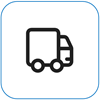
Siųsti „Microsoft“ Norėdami paruošti įrenginį siųsti „Microsoft“, galite išspausdinti siuntimo etiketę, patikrinti „Microsoft“ garantiją ir sukurti paslaugos užsakymus.
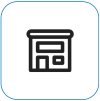
Rasti asmeninį palaikymą Šiuo metu Kinijoje, Japonijoje ir Jungtinėje Karalystėje teikiamas asmeninis palaikymas, kuris gali apimti profesionalią aparatūros patikrą, trikčių diagnostiką ir sistemos atkūrimą.
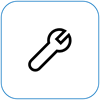
Savarankiškas taisymas Jei esate techniškai patyrę ir turite tinkamų įrankių, „Microsoft“ turi keičiamų komponentų ir priežiūros vadovų, kurie padeda atlikti taisymus, asortimentą.
Pastaba: Jei jūsų „Surface“ yra įmonės įrenginys (priklausantis organizacijai), žr. „Surface“ paslaugų parinktis, skirtas verslui ir švietimui. Kai kurių šalių ar produktų pasiekiamumas gali būti ribotas.
Norėdami sužinoti daugiau, eikite į Kaip gauti „Surface“ aptarnavimo ar taisymo paslaugas.











